 tutorial komputer
tutorial komputer
 Penyelesaian masalah
Penyelesaian masalah
 cara membetulkan profil pengguna yang rosak dengan membuat yang baru di pc menang
cara membetulkan profil pengguna yang rosak dengan membuat yang baru di pc menang
cara membetulkan profil pengguna yang rosak dengan membuat yang baru di pc menang
Buat akaun pentadbir baru melalui tetapan atau arahan arahan menggunakan arahan pengguna bersih jika dikunci. 2. Log masuk ke akaun pentadbir baru untuk memastikan persekitaran berfungsi. 3. Salin fail peribadi dari profil lama (misalnya, desktop, dokumen) ke profil baru, mengambil pemilikan jika akses ditolak. 4. Pasang semula aplikasi penting dan menyusun semula tetapan, kerana data khusus pengguna tidak akan dipindahkan secara automatik. 5. Setelah disahkan stabil, padamkan profil yang rosak melalui sysdm.cpl di bawah profil pengguna, memastikan pemilihan yang betul untuk mengelakkan kehilangan data. Sentiasa sandarkan data terlebih dahulu, periksa kesihatan cakera, dan pertimbangkan untuk menggunakan akaun Microsoft untuk pemulihan profil masa depan, kerana pendekatan bersih-slate ini mudah, berkesan, dan boleh dipercayai untuk memulihkan kestabilan sistem.

Jika profil pengguna Windows anda menjadi masalah yang rosak -menyebabkan tetapan yang hilang, log masuk gagal, atau aplikasi yang tidak berfungsi -anda boleh membetulkannya dengan membuat profil pengguna baru. Ini selalunya penyelesaian yang paling boleh dipercayai apabila penyelesaian masalah gagal. Inilah caranya untuk melangkah langkah demi langkah.
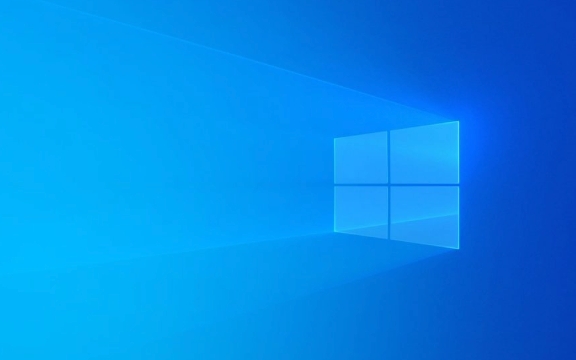
1. Buat akaun pentadbir baru
Oleh kerana profil yang rosak boleh menghalang anda daripada mengakses tetapan, anda perlu membuat akaun baru dengan hak admin. Anda memerlukan akses ke akaun admin sedia ada atau menggunakan kaedah selamat jika anda dikunci.
Langkah:

- Tekan
Win Iuntuk membuka tetapan . - Pergi ke Akaun > Keluarga & Pengguna Lain .
- Di bawah pengguna lain , klik Tambah Akaun .
- Klik Saya tidak mempunyai maklumat log masuk orang ini , kemudian tambahkan pengguna tanpa akaun Microsoft .
- Masukkan nama pengguna (misalnya, "Tempadmin") dan kata laluan (pilihan tetapi disyorkan).
- Selepas akaun dibuat, kembali ke keluarga & pengguna lain , klik akaun baru, kemudian tukar jenis akaun .
- Tetapkannya kepada Pentadbir , kemudian klik OK.
? Jika anda tidak dapat mengakses tetapan, boot ke mod selamat dengan arahan arahan dan gunakan arahan
net user:Tempadmin Pengguna Bersih /Tambah Pentadbir Kumpulan Tempatan Bersih Tempadmin /Tambah
2. Log masuk ke akaun pentadbir baru
- Log masuk dari akaun semasa (
Win L> log keluar). - Pada skrin log masuk, pilih akaun baru yang baru anda buat.
- Log masuk menggunakan kelayakan yang anda tetapkan.
Ini memastikan anda bekerja dari profil yang bersih dan berfungsi dengan keizinan penuh.

3. Salin fail anda dari profil lama
Sekarang anda berada dalam akaun kerja, pindahkan data peribadi anda dari profil lama.
Lokasi Biasa:
-
C:\Users\[OldUsername]\Desktop -
C:\Users\[OldUsername]\Documents -
C:\Users\[OldUsername]\Downloads -
C:\Users\[OldUsername]\Pictures,Music,Videos
Cara mengakses:
- Buka Fail Explorer dan navigasi ke
C:\Users. - Anda harus melihat folder pengguna lama. Buka dan salin folder yang anda perlukan.
- Tampal mereka ke lokasi yang sama dalam profil pengguna baru anda (
C:\Users\[NewUsername]).
? Jika anda mendapat ralat "akses ditolak":
- Klik kanan folder pengguna lama> Properties > Keselamatan > Edit .
- Klik Tambah , taipkan nama pengguna baru anda, klik Nama Semak , kemudian OK.
- Berikan kawalan penuh , kemudian gunakan. Anda kini boleh mengakses fail.
4. Mewujudkan Tetapan dan Pasang semula Aplikasi (jika diperlukan)
Sesetengah tetapan aplikasi dan pilihan desktop disimpan dalam profil pengguna dan tidak akan dipindahkan secara automatik.
- Pasang semula aplikasi kritikal (terutamanya yang menyimpan data pengguna tempatan).
- Reconfigure pelanggan e -mel, pelayar, dan alat produktiviti.
- Pulihkan penanda halaman dan sambungan pelayar dari sandaran atau penyegerakan.
Nota: Fail program dalam
Program Filesbiasanya di seluruh mesin, jadi memasang semula aplikasi sering menariknya kembali tanpa masalah.
5. Padam profil yang rosak (pilihan tetapi disyorkan)
Sebaik sahaja anda telah mengesahkan kerja profil baru dan semua data selamat, keluarkan yang lama untuk ruang kosong dan elakkan kekeliruan.
Langkah:
- Tekan
Win R, ketiksysdm.cpl, dan tekan Enter. - Pergi ke tab lanjutan , klik tetapan di bawah profil pengguna .
- Dalam tetingkap Profil Pengguna , pilih profil yang rosak.
- Klik Padam untuk mengeluarkannya dari sistem.
⚠️ Double-Check Anda memadamkan profil yang betul. Ini menghilangkan keseluruhan folder pengguna dan sarang pendaftaran.
Nota akhir
- Sentiasa sandarkan data penting sebelum memadamkan profil.
- Jika isu ini terus berulang, periksa kesihatan cakera (
chkdsk C: /f) dan jalankansfc /scannowdalam command prompt (sebagai admin). - Pertimbangkan menggunakan akaun Microsoft untuk pemulihan profil yang lebih mudah pada masa akan datang.
Mewujudkan profil baru tidak sesuai, tetapi ia sering merupakan cara terpantas untuk mendapatkan kembali sistem yang stabil. Sebaik sahaja anda bangun dan berlari, elakkan membuat perubahan pada profil lama -lebih selamat untuk meninggalkannya sendiri.
Pada asasnya, ia adalah slate yang bersih -mudah, berkesan, dan boleh dipercayai.
Atas ialah kandungan terperinci cara membetulkan profil pengguna yang rosak dengan membuat yang baru di pc menang. Untuk maklumat lanjut, sila ikut artikel berkaitan lain di laman web China PHP!

Alat AI Hot

Undress AI Tool
Gambar buka pakaian secara percuma

Undresser.AI Undress
Apl berkuasa AI untuk mencipta foto bogel yang realistik

AI Clothes Remover
Alat AI dalam talian untuk mengeluarkan pakaian daripada foto.

Clothoff.io
Penyingkiran pakaian AI

Video Face Swap
Tukar muka dalam mana-mana video dengan mudah menggunakan alat tukar muka AI percuma kami!

Artikel Panas

Alat panas

Notepad++7.3.1
Editor kod yang mudah digunakan dan percuma

SublimeText3 versi Cina
Versi Cina, sangat mudah digunakan

Hantar Studio 13.0.1
Persekitaran pembangunan bersepadu PHP yang berkuasa

Dreamweaver CS6
Alat pembangunan web visual

SublimeText3 versi Mac
Perisian penyuntingan kod peringkat Tuhan (SublimeText3)
 ID Apple ini belum lagi digunakan dalam iTunes Store: Betulkan
Jun 10, 2024 pm 05:42 PM
ID Apple ini belum lagi digunakan dalam iTunes Store: Betulkan
Jun 10, 2024 pm 05:42 PM
Apabila log masuk ke iTunesStore menggunakan AppleID, ralat ini mengatakan "AppleID ini belum digunakan dalam iTunesStore" mungkin dilemparkan pada skrin. Tiada mesej ralat yang perlu dibimbangkan, anda boleh membetulkannya dengan mengikuti set penyelesaian ini. Betulkan 1 – Tukar Alamat Penghantaran Sebab utama gesaan ini muncul di iTunes Store ialah anda tidak mempunyai alamat yang betul dalam profil AppleID anda. Langkah 1 – Pertama, buka Tetapan iPhone pada iPhone anda. Langkah 2 – AppleID harus berada di atas semua tetapan lain. Jadi, bukalah. Langkah 3 – Setelah sampai, buka pilihan “Pembayaran & Penghantaran”. Langkah 4 – Sahkan akses anda menggunakan Face ID. langkah
 Cara membetulkan kelantangan tidak boleh dilaraskan dalam WIN10
Mar 27, 2024 pm 05:16 PM
Cara membetulkan kelantangan tidak boleh dilaraskan dalam WIN10
Mar 27, 2024 pm 05:16 PM
1. Tekan win+r untuk membuka tetingkap jalankan, masukkan [regedit] dan tekan Enter untuk membuka editor pendaftaran. 2. Dalam editor pendaftaran yang dibuka, klik untuk mengembangkan [HKEY_LOCAL_MACHINESOFTWAREMicrosoftWindowsCurrentVersionRun]. Dalam ruang kosong di sebelah kanan, klik kanan dan pilih [New - String Value], dan namakan semula kepada [systray.exe]. 3. Klik dua kali untuk membuka systray.exe, ubah suai data berangkanya kepada [C:WindowsSystem32systray.exe], dan klik [OK] untuk menyimpan tetapan.
 iPhone tersekat dalam mod kapal terbang: Cara membetulkannya
Jun 15, 2024 pm 02:16 PM
iPhone tersekat dalam mod kapal terbang: Cara membetulkannya
Jun 15, 2024 pm 02:16 PM
Mod pesawat sangat mudah dalam beberapa situasi. Walau bagaimanapun, mod kapal terbang yang sama boleh menyebabkan anda sakit kepala jika iPhone anda tiba-tiba tersekat padanya. Dalam artikel ini, kami telah mereka set penyelesaian ini untuk mengeluarkan iPhone anda daripada mod kapal terbang. Pembetulan pantas – 1. Cuba lumpuhkan Mod Pesawat terus dari Pusat Kawalan. 2. Jika anda tidak dapat melumpuhkan Mod Pesawat dari Pusat Kawalan, anda boleh melumpuhkan Mod Pesawat terus dari tab Tetapan - Jika petua ini tidak berkesan, ikut pembetulan di bawah untuk menyelesaikan isu tersebut. Betulkan 1 – Paksa Mulakan Semula Peranti Anda Proses menghidupkan semula peranti anda secara paksa adalah sangat mudah. Apa yang anda perlu lakukan ialah ikuti arahan langkah demi langkah ini. Langkah 1 – Anda boleh memulakan proses dengan menekan dan melepaskan butang Kelantangan Naik. langkah
 iPhone tersekat dalam mod Jangan Ganggu: Cara membetulkannya
May 03, 2024 pm 09:07 PM
iPhone tersekat dalam mod Jangan Ganggu: Cara membetulkannya
May 03, 2024 pm 09:07 PM
Adakah iPhone anda tersekat dalam mod Jangan Ganggu? Ia boleh menyusahkan jika anda tidak boleh menogol mod Jangan Ganggu. Anda tidak akan menerima sebarang makluman sama sekali. Ia tidak memerlukan banyak usaha untuk membetulkan isu DND ini pada iPhone. Jadi, tidak perlu membuang masa lagi dan ikuti sahaja penyelesaian mudah ini untuk menyelesaikan masalah anda. Betulkan 1 – Alih keluar jadual Jangan Ganggu Jika anda mempunyai sebarang jadual Jangan Ganggu pada telefon anda, ia mungkin memaksa peranti untuk masuk ke mod Jangan Ganggu secara automatik. Langkah 1 – Pergi ke Tetapan iPhone anda. Langkah 2 – Seterusnya, hidupkan mod Fokus. Langkah 3 – Anda akan menemui "Jangan Ganggu" di bahagian atas carta. Langkah 4 - Bukanya. Langkah 5 – Pada halaman seterusnya, jika anda pergi ke tab Jadual, anda
 Bagaimana untuk membetulkan garis pada skrin iPhone
May 03, 2024 pm 09:10 PM
Bagaimana untuk membetulkan garis pada skrin iPhone
May 03, 2024 pm 09:10 PM
Perhatikan garis hijau menegak, merah jambu atau sambil pada skrin iPhone anda? Beberapa pengguna telah membawa ke pelbagai forum, pemegang media sosial, mengenai isu beberapa baris yang mereka saksikan pada skrin iPhone. Jika isu itu masih tidak diselesaikan dengan pembetulan pantas kami, teruskan mengikuti penyelesaian untuk menyelesaikan isu ini. Betulkan 1 – Keluarkan Garisan Pelindung Skrin pada skrin telefon anda mungkin disebabkan oleh pelindung skrin pada paparan. Kadangkala, habuk terkumpul, air atau apa-apa benda asing lain boleh tergelincir di antara celah antara pelindung dan skrin, menyebabkan garisan muncul pada skrin. Keluarkan pelindung skrin dari skrin dan semak status pendawaian. Betulkan 2 – Cuba padamkan garisan Sesetengah pengguna boleh memadamkan garisan hanya dengan menekan satu sisi garisan menegak pada telefon mereka. langkah 1
 Apl tidak akan dimuatkan pada iPhone: Cara membetulkannya
Jun 15, 2024 pm 01:32 PM
Apl tidak akan dimuatkan pada iPhone: Cara membetulkannya
Jun 15, 2024 pm 01:32 PM
Apl tidak dimuatkan pada iPhone anda? Jika apl mengambil masa yang lama untuk dimuatkan, itu bukan perkara biasa. Kecuali apl yang masih dalam versi beta, ia harus dimuatkan serta-merta apabila anda membukanya pada iPhone anda. Jika semua apl pada telefon anda dimuatkan dengan perlahan atau tidak dimuatkan langsung, kecuali untuk beberapa permainan berat, anda harus mengikut langkah di bawah untuk membetulkannya. Betulkan 1 – Kemas Kini Apl (jika berkenaan) Sudah lama tidak mengemas kini apl anda? Mengemas kininya kepada versi terkini sepatutnya menyelesaikan isu tersebut. Langkah 1 – Buka AppStore. Langkah 2 – Mulakan sahaja menaip nama apl dalam kotak carian dan buka apl terus daripada cadangan. Langkah 3 – Klik untuk pergi ke Khas
 Kod pengesahan WhatsApp tidak mendapat iPhone: Betulkan
Jun 07, 2024 pm 02:14 PM
Kod pengesahan WhatsApp tidak mendapat iPhone: Betulkan
Jun 07, 2024 pm 02:14 PM
Tidak menerima kod pengesahan di WhatsApp? Pengesahan ialah langkah utama dalam mencipta atau menyediakan akaun WhatsApp pada iPhone. Jadi jika anda tidak mendapat kod pengesahan, anda mungkin menghadapi masalah. Tapi, jangan risau. Cuma ikuti langkah di bawah untuk mendapatkan kod pengesahan WhatsApp dan selesaikan prosesnya. Betulkan 1 – Lumpuhkan Wi-Fi Matikan Wi-Fi dan hantar semula kod pengesahan ke peranti anda. Langkah 1 – Leret ke bawah untuk mengakses Pusat Kawalan. Langkah 2 – Lumpuhkan Wi-Fi atau data selular pada telefon anda. Selepas melumpuhkan Wi-Fi pada telefon anda, cuba hantar semula OTP pengesahan. Jika anda telah menerima OTP, sila dayakan semula Wi-Fi atau dayakan data selular sahaja untuk melengkapkan What
 Port pengecasan tidak berfungsi dalam iPhone: Cara membetulkannya
May 03, 2024 pm 09:01 PM
Port pengecasan tidak berfungsi dalam iPhone: Cara membetulkannya
May 03, 2024 pm 09:01 PM
Jika masalah terakhir yang anda hadapi dengan iPhone anda ialah dengan port pengecasan. Jika anda tidak dapat mengesahkan mengecas iPhone anda, ia tidak akan bertahan lama. Ketepikan segala-galanya dan fokus pada petua ini untuk membetulkan gesaan port pengecasan yang rosak pada telefon anda. Betulkan 1 – Periksa port pengecasan Perkara pertama yang perlu anda lakukan ialah periksa port pengecasan pada telefon anda. Langkah 1 – Tanggalkan telefon anda daripada kord kuasa. Tanggalkan sarung/penutup belakang daripada telefon. Langkah 2 – Seterusnya, periksa port pengecasan pada peranti anda. Langkah 3 – Ambil sekeping kecil pencungkil gigi. Pastikan petua bersih dan bebas daripada kelembapan. Langkah 4 – Gunakannya untuk membersihkan sebarang habuk dari soket pengecasan atau mana-mana zarah lain dalam slot. Pastikan anda membersihkannya dengan betul. Selepas ini, cuba cas iPhone anda menggunakan kord kuasa.






